Atualizado 2024 abril: Pare de receber mensagens de erro e deixe seu sistema mais lento com nossa ferramenta de otimização. Adquira agora em este link
- Baixe e instale a ferramenta de reparo aqui.
- Deixe-o escanear seu computador.
- A ferramenta irá então consertar seu computador.
Se você é uma empresa que trabalha com e-mail, é provável que tenha bloqueado muitos e-mails importantes em sua caixa de entrada. Então, o que você pode fazer se um dia quiser exportá-los para salvá-los ou importá-los para outra conta de email? A resposta mais provável é um formato de arquivo chamado EML.
Você pode baixar uma mensagem do Gmail como um arquivo de texto com bastante facilidade, e isso é o suficiente se você apenas quiser lê-la em um editor de texto ou processador de texto. No entanto, se você quiser abri-lo em outro cliente de e-mail, pode ser necessário salvá-lo em outro formato - um arquivo EML.
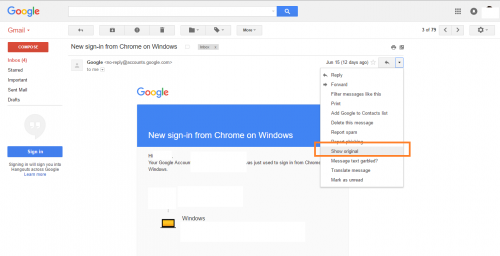
Então, por que você quer baixar mensagens? Uma das razões é apoiá-lo. Outra é compartilhá-los com outra pessoa em vez de transmitir mensagens originais. Seja qual for o motivo, o Gmail simplifica o processo.
Gmail
Abra o Gmail no seu navegador. Abra o e-mail que você deseja salvar off-line e clique na pequena seta ao lado do botão "Responder". No menu, selecione Mostrar original.
Isso abrirá a mensagem em uma nova janela. Nesta nova janela, você verá o botão Baixar Original. Isso abre uma caixa de diálogo Salvar como no seu navegador e a extensão padrão onde ele é salvo é TXT. Você não deseja registrá-lo com a extensão TXT. Altere-o para EML e altere-o da lista suspensa do tipo de arquivo de arquivos de texto para todos os arquivos. Salve o arquivo.
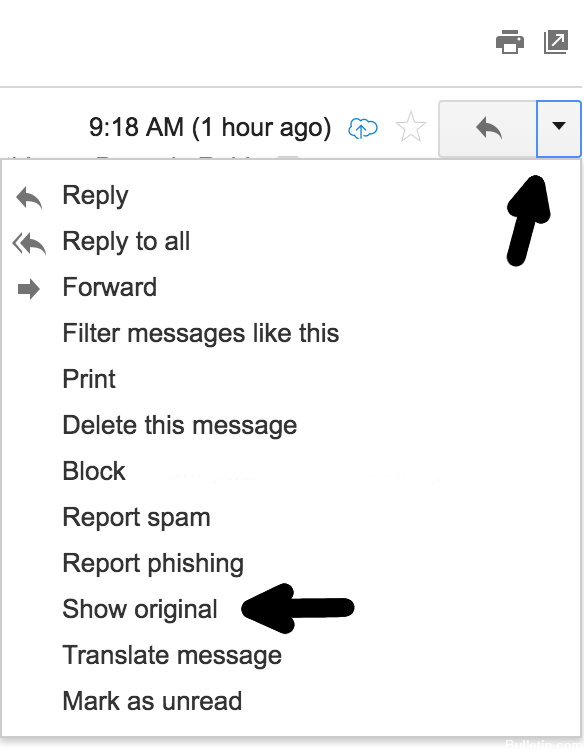
O download levará alguns segundos. Depois de baixar o arquivo, você pode importá-lo em qualquer cliente de e-mail ou salvá-lo em seu disco rígido ou unidade externa.
Razões para exportar mensagens do Gmail para a EML:
Atualização de abril de 2024:
Agora você pode evitar problemas com o PC usando esta ferramenta, como protegê-lo contra perda de arquivos e malware. Além disso, é uma ótima maneira de otimizar seu computador para obter o máximo desempenho. O programa corrige erros comuns que podem ocorrer em sistemas Windows com facilidade - sem necessidade de horas de solução de problemas quando você tem a solução perfeita ao seu alcance:
- Passo 1: Baixar Ferramenta de Reparo e Otimização de PC (Windows 10, 8, 7, XP e Vista - Certificado Microsoft Gold).
- Passo 2: clique em “Iniciar digitalização”Para localizar os problemas do registro do Windows que podem estar causando problemas no PC.
- Passo 3: clique em “Reparar tudo”Para corrigir todos os problemas.
Existe uma razão específica pela qual o usuário deseja converter Emails do Gmail para o formato de arquivo EML.
- Se o usuário usa o Google para realizar todas as tarefas de e-mail. Claro, o usuário pode acessar o e-mail armazenado na caixa de correio gratuitamente. Hoje em dia, o medo do hacking de correio é perceptível para todos.
- Para resolver esses problemas, é importante salvar e-mails importantes. A conversão para EML garante, portanto, a segurança dos e-mails, pois eles são acessíveis a muitos clientes de e-mail. Ele mantém o e-mail de forma claramente definida sem perder informações. Essa é também a razão pela qual os usuários desejam migrar os e-mails do Gmail para a extensão de arquivo EML.
- Os arquivos EML são facilmente acessíveis para diferentes clientes de e-mail, como Thunderbird, Apple Mail, etc. O arquivo tem sua própria maneira de armazenar e-mails importantes. É por isso que os usuários optam por migrar as mensagens do Gmail para o formato de arquivo EML.
- Se a conexão com a Internet não for estabelecida, os arquivos EML poderão ser recuperados usando vários programas de email. O acesso contínuo a e-mails do Google sem a Internet também é um problema. Por isso, os especialistas recomendam a exportação de mensagens do Gmail para a EML.
Outlook
O Outlook 2013 armazena todos os e-mails em um formato de arquivo proprietário chamado PST. Um PST é essencialmente uma coleção de todas as pastas em sua caixa de entrada e os e-mails armazenados nelas. Infelizmente, não há uma maneira direta de exportar e-mails do Outlook 2013 para um arquivo.eml. Você pode abrir um único e-mail, salvá-lo como um arquivo.msg e depois convertê-lo em.eml usando ferramentas gratuitas. No entanto, recomendamos outra maneira. Com o software chamado PST Extractor Pro, você pode exportar vários e-mails do Outlook para o EML ao mesmo tempo. A licença do software começa em US $ 29 e achamos que vale cada centavo. Tudo o que você precisa fazer é encontrar o arquivo PST, selecionar os e-mails que deseja exportar e pronto.
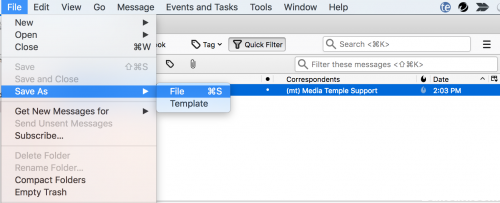
Thunderbird
Você pode usar este método se sua conta de e-mail do Thunderbird estiver configurada como um cliente.
(Este manual usa o Thunderbird para Mac versão 60.4.0 64-bit)
- Abra o Thunderbird.
- Clique na mensagem de email que você deseja baixar.
- Clique em Arquivo. Em seguida, no menu suspenso, clique em Salvar como> Arquivo.
- Certifique-se que o formato está definido para todos os arquivos. Em seguida, clique em Salvar.
https://productforums.google.com/forum/#!msg/gmail/Do6RaBfyHAg/qKSW9pqPLkQJ
Dica do especialista: Esta ferramenta de reparo verifica os repositórios e substitui arquivos corrompidos ou ausentes se nenhum desses métodos funcionar. Funciona bem na maioria dos casos em que o problema é devido à corrupção do sistema. Essa ferramenta também otimizará seu sistema para maximizar o desempenho. Pode ser baixado por Clicando aqui

CCNA, Desenvolvedor da Web, Solucionador de problemas do PC
Eu sou um entusiasta de computador e pratico profissional de TI. Eu tenho anos de experiência atrás de mim em programação de computadores, solução de problemas de hardware e reparo. Eu me especializei em Desenvolvimento Web e Design de Banco de Dados. Eu também tenho uma certificação CCNA para Design de Rede e Solução de Problemas.

